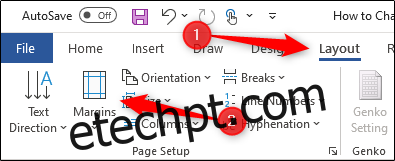Os documentos do Word são abertos com margens de uma polegada por padrão. Você pode ajustar as margens da página escolhendo uma das opções predefinidas do Word ou pode especificar a altura e a largura exatas das margens por conta própria. Veja como.
Alterar as margens da página no Word
Abra o Word e vá para a guia “Layout”. Aqui, selecione “Margens” no grupo “Configuração de página”.
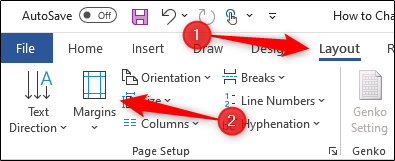
Uma vez selecionado, um menu suspenso aparecerá. Aqui, você encontrará a lista de configurações de margem predefinidas do Word.
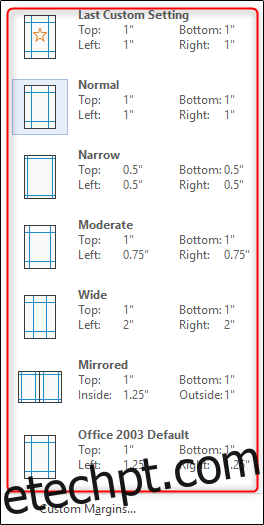
Vá em frente e escolha uma opção se encontrar uma que corresponda ao que você precisa. Depois de selecionadas, as margens da página serão alteradas com base nessas especificações.
Se você não conseguiu encontrar uma opção adequada ao que está procurando, pode personalizar as margens da página até um décimo de polegada, selecionando “Margens personalizadas” na parte inferior do menu suspenso.
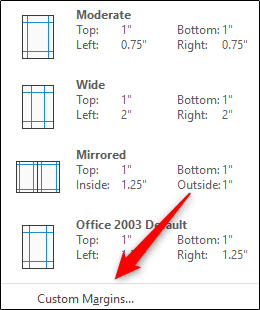
A janela “Configurar página” aparecerá agora, na qual você estará automaticamente na guia “Margens”. Na seção “Margens”, você pode ajustar as margens superior, inferior, esquerda e direita clicando nas setas para cima e para baixo ao lado de cada opção. Isso aumenta ou diminui as margens da página em incrementos de 0,1 polegada.
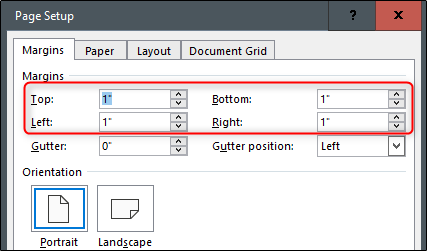
Você também pode ajustar a margem da medianiz. A margem de medianiz é geralmente usada em layouts de páginas opostas (conhecido como “Espelhado” no Word) e se refere à área da página que é tornada inutilizável ou invisível devido ao processo de encadernação.
Definir a margem da medianiz funciona da mesma maneira que definir a margem da página. Basta ajustar a margem selecionando a seta para cima ou para baixo ao lado da opção.
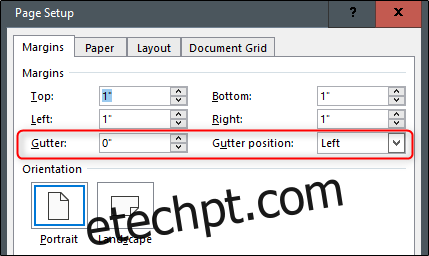
Quando terminar, selecione “OK” para aplicar as alterações.
Definir uma margem personalizada como padrão
Se você estiver usando as mesmas margens personalizadas repetidamente, em vez de definir as margens cada vez que abrir o Word, poderá apenas definir as margens personalizadas como padrão.
Para fazer isso, selecione “Margens” no grupo “Configuração de página” da guia “Layout”. No menu suspenso que aparece, selecione “Margem personalizada”.
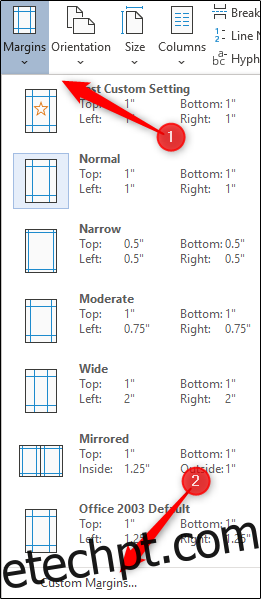
Na janela “Configurar página” que aparece, personalize suas margens e selecione “Definir como padrão” no canto inferior esquerdo da página.
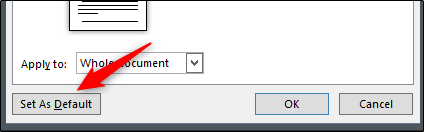
Uma caixa de diálogo aparecerá informando que as mudanças afetarão todos os novos documentos baseados no modelo NORMAL. Selecione o botão “Sim”.
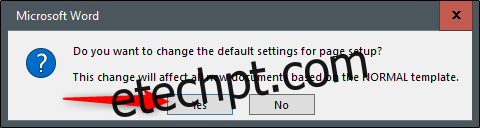
Agora, da próxima vez que você abrir o Word, ele será aberto automaticamente com as margens personalizadas definidas.